フォーカサー
::::section{#zwo}
## ZWO EAF(電動フォーカサー)
### ソフトウェアの準備について
原則として、ステラショット3以外のソフトウェアを準備する必要はありません。
EAFの最新ファームウェアはZWOのウェブサイトからダウンロードできます。ただし、ZWOはファームウェアを常に更新することは推奨していないので、接続に失敗するなどの問題が発生した場合にのみファームウェア更新をお試しください。
ステラショット3ではEAFを直接コントロールできるので、ASCOMドライバーは不要です。
### 接続
1. EAFを望遠鏡のフォーカスノブに取り付ける場合、ドローチューブは最大限に繰り入れておいてください。EAFが最初から取り付けられていて、既にステラショット3による設定が終わっている場合は、ドローチューブを動かさないようにします。
専用温度センサーがある場合はEAFに接続しておきます。
2. 付属のUSB2.0ケーブルでEAFとパソコンを接続します。
3. ステラショット3を起動し、設定パネルから「フォーカサー選択」ダイアログを開きます。
4. 接続方法で「PC直結」を選び、「メーカー・機種」で「ZWO」を選択します。
5. 「OK」をクリックして「フォーカサー選択」ダイアログを閉じます。
6. 「接続」ボタンをクリックします。ボタンが「接続中」表示に変わります。
### 設定
EAFを望遠鏡に取り付けてから初めてステラショット3からコントロールする場合、まず最初に以下の手順で設定をしてください。設定が完了している場合、この操作は不要です。
1. 接続パネルで「フォーカサー」の「設定」をクリックして、「フォーカサー設定-ZWO-」ダイアログを開きます。

2. 望遠鏡のドローチューブが一番縮んだ状態であることを確認した上で、「ゼロポジション設定」をクリックします。「現在位置」が0になります。
3. EAFが正常に動作するか確認します。「移動位置」に「1000」と入力してから「移動」をクリックして、ドローチューブが徐々に引き出されれば成功です。
ドローチューブが想定を超えて引き出されそうであれば、「停止」をクリックしてください。
動作音がするのにドローチューブが動かない場合、モーターが引き込む方向に回転してしまっているのだと考えられます。「モーターを反転」にクリックを入れてください。
4. 「移動位置」を小刻みに大きくしながら「移動」を繰り返します。ピント合わせのためにこれ以上引き出す必要はないというところまでドローチューブが移動したら、そのときの「移動位置」の数値を「最大ステップ数」に入力します。
5. 「バックラッシュ」は、歯車同士がかみ合う部分の隙間を指します。歯車の間に隙間があることにより、回転方向次第でモーターがわずかに空転するため、その数値をここに入力します。この数値を計測する手順に関しては、ZWO EAFのマニュアルをご覧ください。
6. 「ビープ音」にチェックを入れておくと、モーターの回転中にEAFからビープ音が鳴ります。
7. EAFに温度センサーを取り付けている場合は、「温度センサー」の「あり」にチェックを入れます。
8. 設定が完了したら、「OK」をクリックしてダイアログを閉じます。
### オートフォーカスの使い方
#### ***大まかな位置合わせ***
オートフォーカスを開始する前に、まずはおおまかにフォーカス位置を合わせましょう。
もしフォーカスが大きくずれている場合は、「テスト撮影」を利用して、画像を見ながらフォーカスを調整します。また、以下の方法でもおおまかなフォーカス調整が可能です。
1. 画面を「ライブビュー」に切り替えます。
2. 星像が見えない場合、露出時間を長くするかゲインを上げます。それでも星像が見えない場合は、「連続撮影」モードで露出時間を数秒に調整し、星像を確認します。
3. 「カメラ」パネルの「フォーカス」ボタンを使ってピントを調整します。
#### ***オートフォーカス***
おおまかにフォーカスが合ったら、次の手順でオートフォーカスを実行します。
1. 画面を「オートフォーカス」に切り替えます。
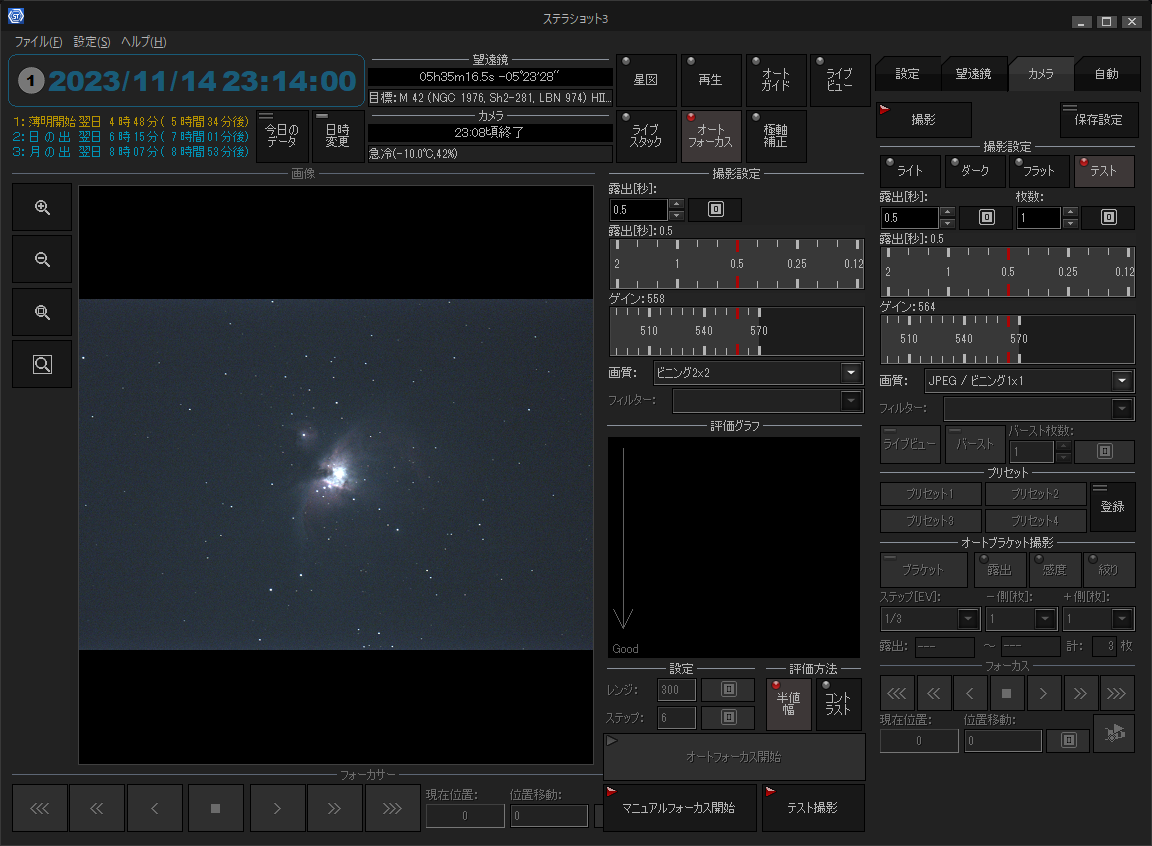
2. 「撮影設定」で撮影条件を指定し、星が写るように調整します。
3. フォーカスの探索範囲とステップを設定します。範囲が広すぎると評価が難しくなるので、お使いの機材に適した値を選びましょう。ステップには5から10の間の値が適しています。
4. フォーカスの評価方法を選択します。通常の星団・星座の撮影には「半値幅」、月面など広がりのある対象には「コントラスト」を選びます。
5. 設定が完了したら「オートフォーカス開始」ボタンを押して処理を開始します。評価方法が「半値幅」の場合、最初の撮影後に自動的に恒星を検出し、その拡大像を表示します。その後、フォーカス位置を変えながら評価を行います。計測中は評価結果をグラフで確認できます。
6. 測定が終わると、計測結果を元に最もフォーカスが合っている位置を計算します。グラフ上の緑色の矢印がその結果を表します。その後、計算した位置にフォーカスを移動して再撮影します。
::::